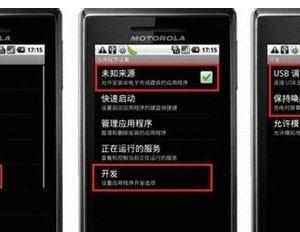win10如何重置系统设置方法步骤 Win10系统重置功能的快速开启教程
发布时间:2017-05-24 08:48:04作者:知识屋
win10如何重置系统设置方法步骤 Win10系统重置功能的快速开启教程。我们在使用电脑的时候,总是会遇到很多的电脑难题。当我们在遇到了需要在Win10电脑中重置系统的时候,我们应该怎么操作呢?一起来看看吧。
从“开始-设置-更新和安全-恢复”进入电脑重置准备阶段这个方式大家都很熟悉,作为技术流的小编用的肯定是不同寻常的方式:“Win+R”后输入“systemreset”就可以直奔主题,完全不需要繁琐的操作哦!
进入“重置”之前,微软很贴心的给出大家两个选项:“保留我的文件”和“删除所有内容”,在这里需要根据你的需求谨慎选择。
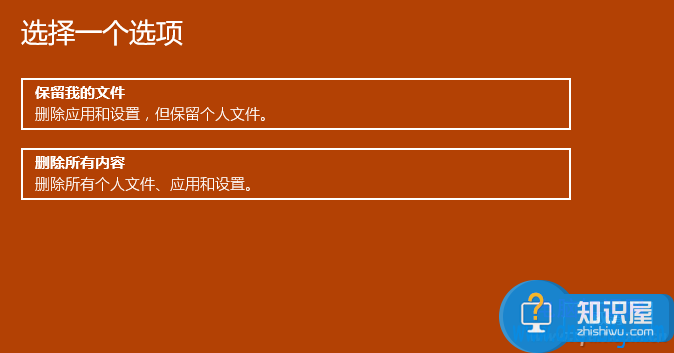
“保留我的文件”将保留个人文件,但移除所有安装的应用和驱动程序,执行Win10初始化并移除所有对系统的设置。
“删除所有内容”则是删除所有个人文件、应用程序及驱动程序,重新安装Win10操作系统。如果你的电脑有多个磁盘分区,选择此选项后系统还会询问是删除“仅限安装了Windows的驱动器”还是“所有驱动器”,这个选项几乎与重新安装相同了,使用之前一定一定要再三确认是否已备好好所有数据,切记!
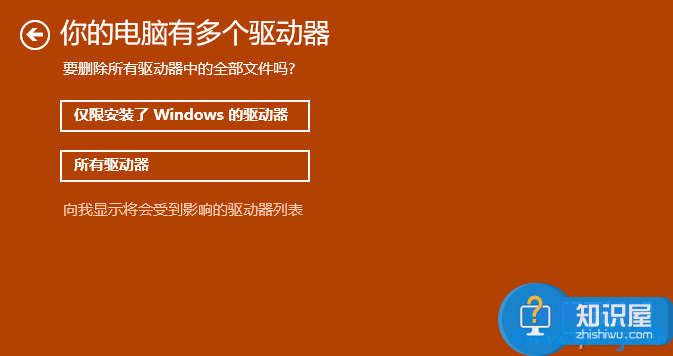
如果你像小编一样有“精神洁癖”,还可以选择另外一种“重置”方式,在“恢复”中选择“高级启动”,进入类似UFEI界面的重置界面。
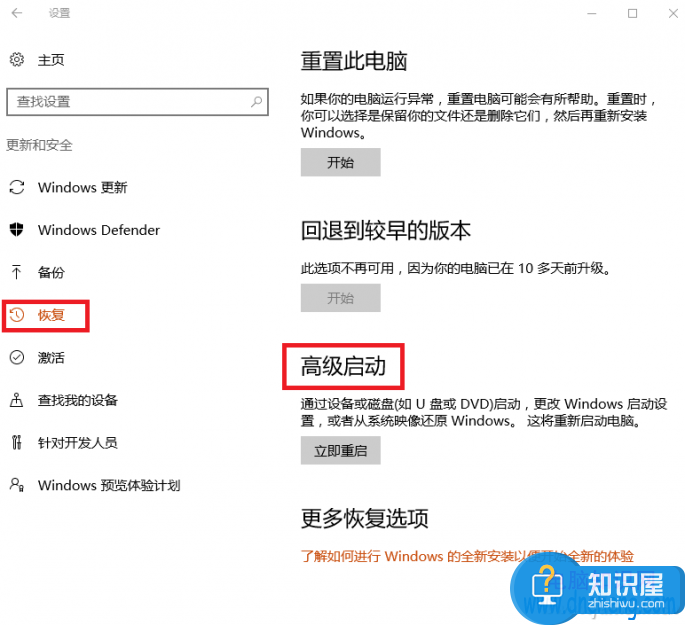
在这里,大家可以根据需求选择是重置、还原、系统映像恢复、还是用命里提示符等工具修复Windows。如果使用的是品牌电脑,那么品牌官方提供的恢复功能也可以在这里看到,要是使用的是微软Surface系列,那么微软给亲儿子们还提供了云端恢复的功能呢。
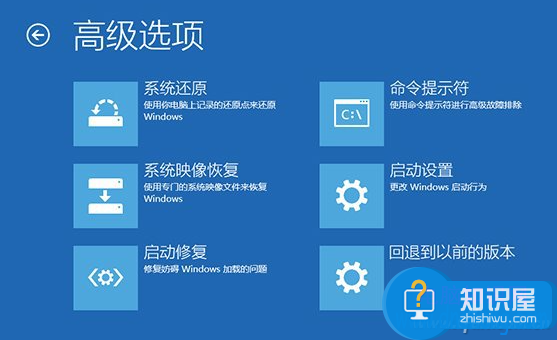
接下来就是喝茶等待时间了,经过“重置”(基本等同于重装)的Win10会在使用之前,让大家对其进行设置,这个时候千万别图省事一路“下一步”,仔细阅读选择项目,选择“自定义”能让之后省不少事情呢(主要是相关的设置项目分散在各处,更改起来太麻烦)。
哦,刚才经过总编的提醒,大家如果想要经过重置后的电脑一切如新,那在重置之前需要将“账户同步功能”关闭(设置-账户-同步你的设置),以免在新系统下登录微软账户,相关设置一下子恢复原状,又要再来一遍了。
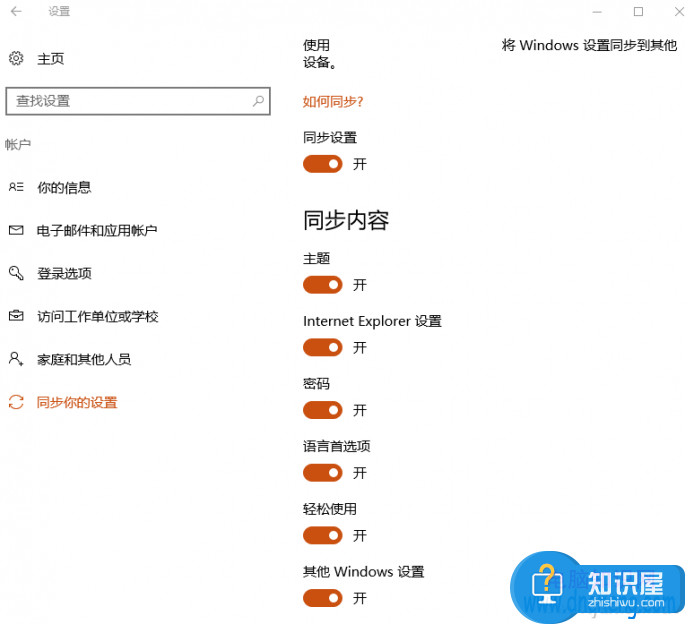
此外,你重置电脑的目的是为了“舍旧换新”,避免个人资料泄露的话,别忘了去微软官网登录微软账户(https://account.microsoft.com/),将关联的旧电脑从记录中删掉。
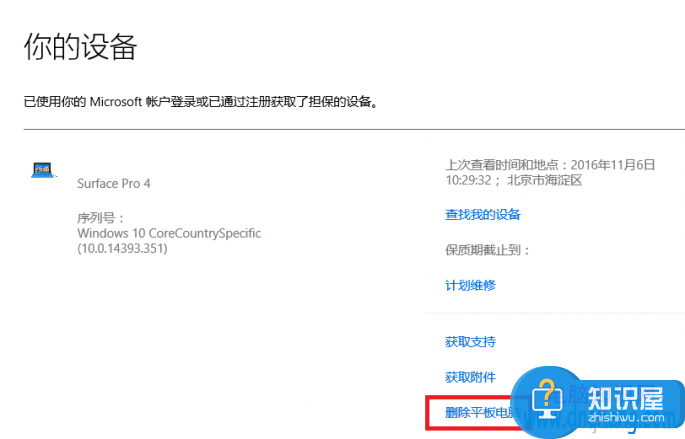
要是操作系统只是在某些设置出现了问题(注册表、组策略),造成了系统不稳定,还没达到需要重置整个系统的地步,也可以试试小编提供的解决方案:重置注册表和组策略。
先来重置注册表的,在Win徽标键上鼠标右键选择“命里提示符(管理员模式)”,将下面这些代码贴进去并回车执行即可。
reg add “HKEY_LOCAL_MACHINE\SOFTWARE\Microsoft\WindowsSelfHost\Applicability” /v “BranchName” /d “fbl_release” /t REG_SZ /f
reg add “HKEY_LOCAL_MACHINE\SOFTWARE\Microsoft\WindowsSelfHost\Applicability” /v “ThresholdRiskLevel” /d “low” /t REG_SZ /f
reg delete “HKEY_LOCAL_MACHINE\SOFTWARE\Microsoft\WindowsSelfHost\Applicability” /v “ThresholdInternal” /f
reg delete “HKEY_LOCAL_MACHINE\SOFTWARE\Microsoft\WindowsSelfHost\Applicability” /v “ThresholdOptedIn” /f
重置组策略也不算太麻烦,同样在管理员模式下的命令提示符中,依次输入以下命令,每条命令需要分别执行:
rd /s /q "%windir%\System32\GroupPolicyUsers"
重置用户策略,执行后无提示
rd /s /q "%windir%\System32\GroupPolicy"
重置本地组策略,包括计算机配置和用户配置(执行后无说明)
gpupdate /force
使重置命令生效,如果这条没有说明,就证明上面的那些命令你输错了!
随后重启一次电脑,组策略也就恢复如初了,有了这几样,大家是不是可以跟着注册表爱好者尽情玩耍了呢?
对于我们在遇到了这样的电脑难题的时候,我们就可以利用到上面给你们介绍的解决方法进行处理,希望能够对你们有所帮助。
知识阅读
软件推荐
更多 >-
1
 一寸照片的尺寸是多少像素?一寸照片规格排版教程
一寸照片的尺寸是多少像素?一寸照片规格排版教程2016-05-30
-
2
新浪秒拍视频怎么下载?秒拍视频下载的方法教程
-
3
监控怎么安装?网络监控摄像头安装图文教程
-
4
电脑待机时间怎么设置 电脑没多久就进入待机状态
-
5
农行网银K宝密码忘了怎么办?农行网银K宝密码忘了的解决方法
-
6
手机淘宝怎么修改评价 手机淘宝修改评价方法
-
7
支付宝钱包、微信和手机QQ红包怎么用?为手机充话费、淘宝购物、买电影票
-
8
不认识的字怎么查,教你怎样查不认识的字
-
9
如何用QQ音乐下载歌到内存卡里面
-
10
2015年度哪款浏览器好用? 2015年上半年浏览器评测排行榜!